Ora che Office 2010 RTM è disponibile e disponibile per il pubblico, è il momento giusto per aggiornare ed esplorare la versione più recente di Office sul PC. Gli utenti di Office 2007 possono facilmente eseguire l'aggiornamento a Office 2010 senza disinstallare l'installazione di Office 2007 esistente. E la cosa migliore è che l'installazione non elimina le impostazioni di Office durante l'aggiornamento.

Tuttavia, è necessario ricordare alcune cose prima di acquistare la copia di Office 201o. Innanzitutto, assicurati che il tuo PC soddisfi i requisiti minimi di Office 2010. È importante perché è necessario aver installato SP1 su Vista e SP3 su Windows XP per poter installare la versione più recente della suite di produttività di Microsoft.
In secondo luogo, a differenza di Office 2007, Office 2010 è disponibile nelle versioni x64 e x86 ma è possibile eseguire l'aggiornamento da Office 2007 x86 solo a Office 2010 x86. Se si tenta di aggiornare Office 2007 a Office 2010 x64, verrà visualizzato il seguente messaggio di errore. Si noti inoltre che Office 2010-x64 non supporta Windows XP. Supporta solo Vista SP1, Windows 7, Server 2003 R2, Server 2008 e Server 2008 R2.
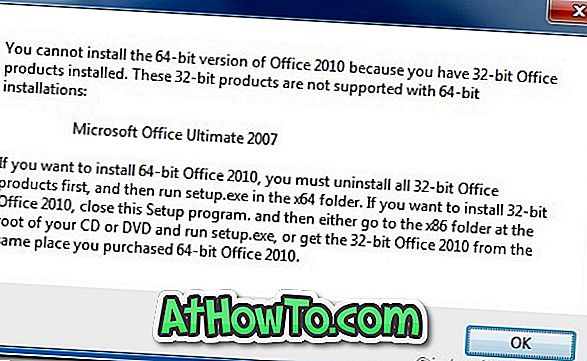
Pertanto, se si prevede di installare Office 2010 a 64 bit, è necessario disinstallare prima la suite Office a 32 bit e quindi eseguire il programma di installazione di Office 2010 per evitare l'errore.
Ecco come aggiornare da Office 2007 a Office 2010:
Passaggio 1: scaricare la configurazione di Office 2010 da TechNet o MSDN.
Passaggio 2: avviare l'installazione, immettere la chiave del prodotto e fare clic sul pulsante Continua.
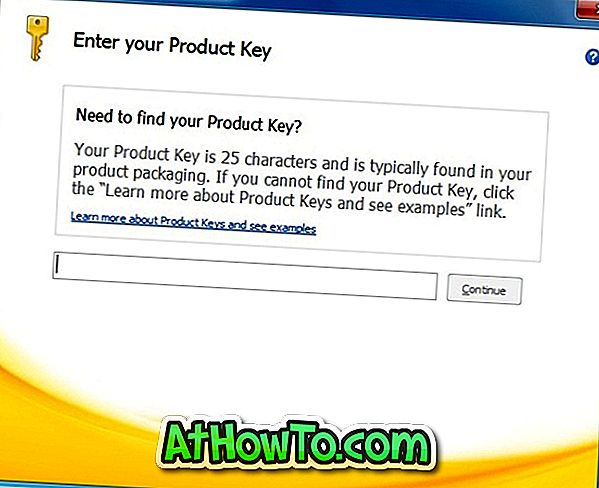
Passaggio 3: nella schermata successiva, accettare il contratto di licenza e fare clic su Continua per aggiornare l'opzione.
Passaggio 4: qui è necessario fare clic sul pulsante Aggiorna come si desidera eseguire l'aggiornamento da Office 2007 a Office 2010. È sufficiente fare clic sul pulsante Aggiorna per iniziare l'aggiornamento da Office 2007 al 2010.
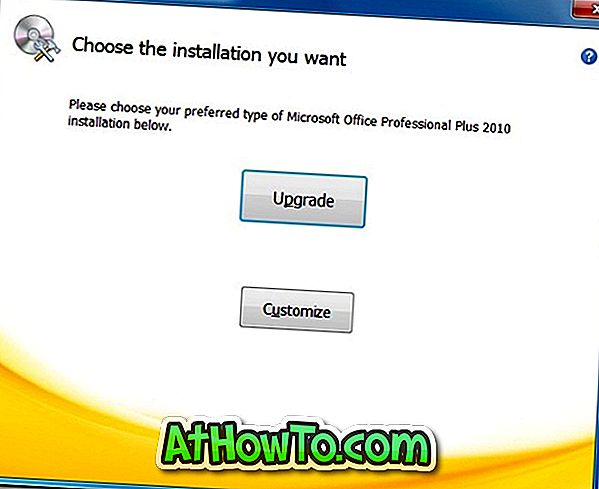
Passaggio 5: una volta terminato, verrà richiesto di riavviare il computer. Fare clic su Sì per il prompt per riavviare il PC e completare il processo di installazione. Goditi Office 2010!
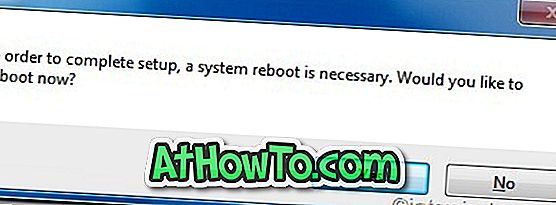
Anche l'aggiornamento di Office 2010 a Office 2013 potrebbe interessarti.













